
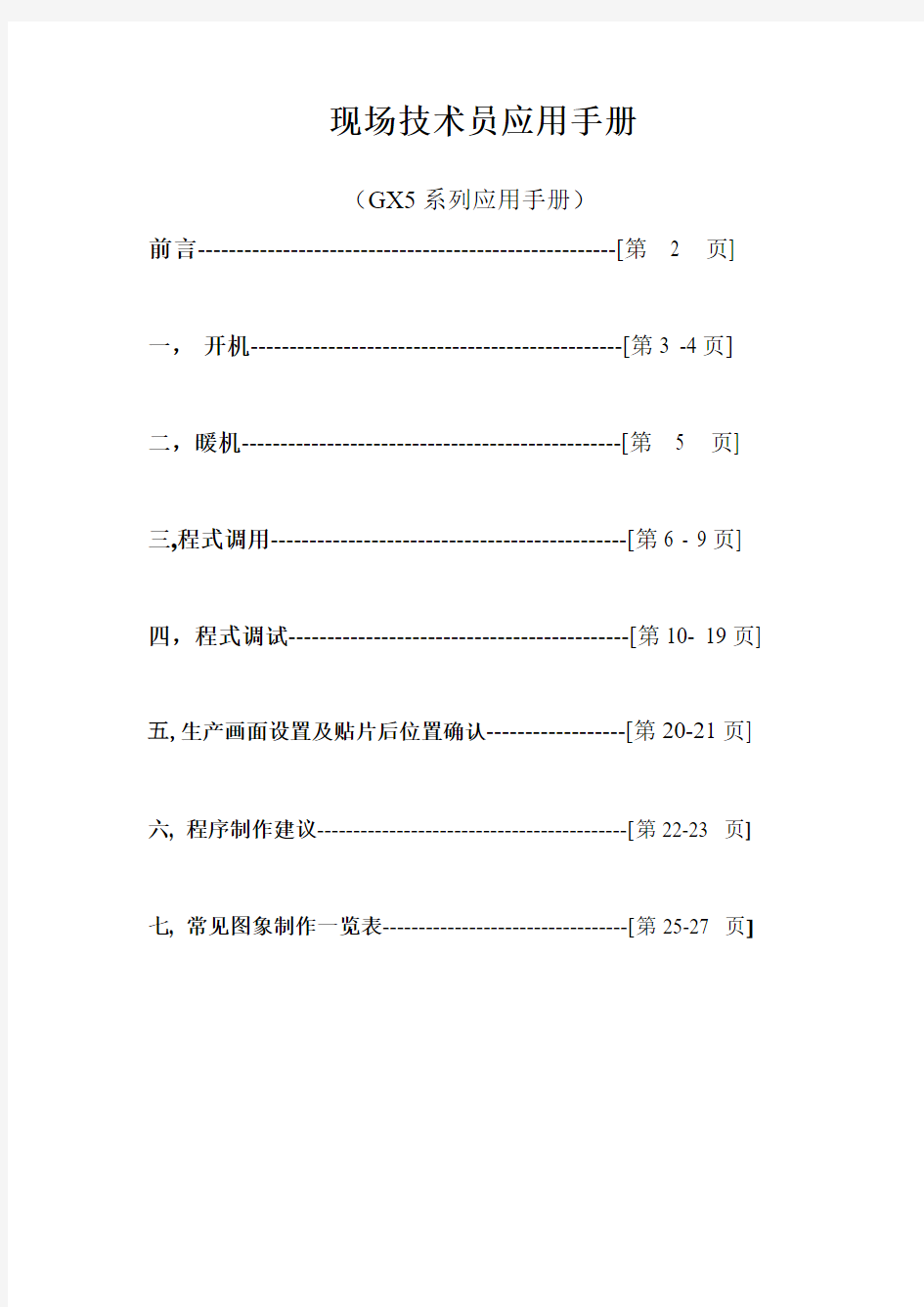
Ver1.30高速FLEX 贴片机
GX5/GX5R系列
现场技术员应用手册
感谢您购买本公司的产品。
现场技术员应用手册
(GX5系列应用手册)
前言------------------------------------------------------[第 2 页] 一,开机------------------------------------------------[第3 -4页]二,暖机-------------------------------------------------[第 5 页] 三,程式调用----------------------------------------------[第6 - 9页] 四,程式调试--------------------------------------------[第10- 19页] 五,生产画面设置及贴片后位置确认------------------[第20-21页] 六, 程序制作建议-------------------------------------------[第22-23 页] 七, 常见图象制作一览表----------------------------------[第25-27 页]
前言
更换程序时需要进行程序的调用及生产前的准备工作,其中准备工作包括①轨道的宽度调整和支撑销的配置②程序中吸取位置和高度的确认和ATC吸嘴的摆放③首件的生产和贴片位置的确认。
一. 开机
1.开机前请先确认工作环境(具体请查看GX5系列设备概要):
看此气压表来确定气压,绿色为底线0.4Mpa ,机器低于0.4Mpa 将报警且无法运行。如气压为“0”请先确认机器气压开关是否打开,如已打开就请联系贵公司相关人员打开此机器相关的外部气压总阀。
2.准备就绪后进行开机步骤
二,暖机
开机后要进行20分钟左右的暖机运行,使机器达到预热。 在机器初始画面选择“维护—预热”进入下列画面
。
.
三, 程序调用
程序的调用方法: 在初始画面的桌面画面左上角选择「文件」 「打开」,然后再从中选择要使用的程序名,双击或选中按"打开"来进行程序调用。
一, 轨道宽度调整及支撑销的配置等
1) 在调入生产程式后,必须要进行轨道宽度的调整。方法如下:
1》手动调整宽度
在调整杆上安装手柄如上图,将传送的宽度调整 基板调整方向如上图 逆时针为“宽” 至基板能顺利通过的宽度(基板宽度+0.5MM 左右) 顺时针为“窄”
2》自动调整宽度(AWC 选购件)
在选择好程序后将会出现下列提示(有此选购件时才出此提示):
选择“是(Y )”后,即可显示自动调整宽度画面
① 使基板宽度自动返回原点位置
③ 点击“移动”则开始调整宽度 ④ 确认传送是否顺畅
3》在调整完轨道宽度后,要再确认一遍传送状况,看看是否顺畅,方法如下图
2) 如果要调整停止挡销位置时,需要确认外形基准位置。
基板与停止挡块接触的部分因有缺口而 而不稳定时,先拧松挡销第部2颗螺丝 后进行Y 方向移动调整
调整后请将画面退到初始画面
1,选取机器设置并进入2,单击鼠标右键选中弹出菜单中的停止挡销并打开。
在入口处放入基板,然后手动把它移到出口,连续来回几次如果传送顺畅则表明轨道宽度调整OK.
3.选取机器设置菜单中的外形基准位置选项并打开。
4.跳出X,Y 坐标画面后按HOD 上的示教键进行X,Y
5.X 坐标示教(把光标移到坐标画面的X 处)
按下示教键后,运用HOD
上的方向键把示教显示屏上十字中心点移到已经弹起的停止挡销
A TC 吸嘴配置(A)...
把光标移到所要进行示教的坐标处,X 或Y
的左边线按下确定键,X坐标示教完毕
6.Y坐标示教(把光标移到坐标画面的Y处)
按下示教键后,运用HOD上的方向键使
示教显示屏上十字中心点和传送轨道固
定侧的内边水平持平。按下确定键,Y
坐标示教完毕。
固定侧轨道
7.点击外形基准画面的OK键,基准位置确认完成
3)支撑销的配置
①打开生产界面中的“窗口”再选择“传送I/O状态”
②在“传送个别控制”中选择“个别控制”会显示下面画面
根据需要分别打开“停止”挡销和“BU“台上升,以便进行支撑销的配置
③配置时如果反面有贴元件或有突起时支撑销不要顶到元件和突起部。
③配置支撑销时尽量做到整块基板受力均匀(特别是贴IC位置处)
④配置结束后进行下基板搬送,确保传送的正常和BU台上升后基板没有翘起(是否顶到
料)
四,程序调试
程序调用后要进行产品的切换此时要做以下几步骤来完成程序的调试
1进入程序编辑菜单
1)在启示菜单中的编辑程序选择“编辑生产程序“
2)进入编辑生产程序界面
编辑生产画面中分为(基板数据,贴片数据,元件数据,吸取数据和图象数据5种)
2.进行BOC MARK 点确认
1)请先领出此程序相应的PCB,调整好轨道宽度后进行PCB传送。
在编辑生产程序界面中选择机器操作里的传送中的“基板载入“
(在基板数据的画面中进行)
1)PCB装载后流入此位置(此时确认停止挡销是否已打开,PCB是否已夹紧)
2)然后选择机器操作——确认——标记——BOC,进行MARK识别(机器自动),通过后则完成MARK确认。
3,吸取测量
1)请在编辑生产程序中点击“吸取数据”,进入下列画面(在料都安装完毕后)
.
2)在编辑生产程序里选择“机器操作——确认—坐标—“吸取跟踪”
3)弹出以下对话框,请根据需要选择吸取跟踪吸取位置和跟踪吸取高度后按执行。
4)弹出以下对话框,机器贴装投会移动到要示教的FEEDER上进行示教见图2
图1 图2
请用HOD把图2上的十字光标移动到料的中心后确定(HOD的使用和贴片位置测量方法一样),直到全部示教结束。OK后退出结束吸取测量。
5)MTC/MTS 吸取位置及高度确认
带状送料器·管状送料器·散件送料器只可输入“X1Y1”。在托盘的情况下,贴片头要移动到各元件的位置进行吸取,因此,必须进行3处(X1Y1、X2Y2、X3Y3)示教。另外,当为MTC 时,由于吸取动作是在MTC内进行,因此不必输入“Z”。MTS时在确认吸取高度后只需用HMS 测量下,便可得到“Z”高度。
顺序为X1Y1为第1点,X2Y2第2点,X3Y3第3点请按顺序确认吸取位置。
4,优化程序
1)在编辑生产程序画面点击“优化按扭“见下图
2)弹出优化菜单,请确认图下红色方框内是“使用机器设置吸嘴和使用手动站台分配“不要随意修改,如修改后会造成FEEDER和吸嘴排放位置数量不对。确认后点击右下”运行“进行优化。
3)点击后会弹出确认优化菜单图1,确认后进行自动优化图2,如需中止在图2中点击终止即可,图1图2对话框消失后即表示优化完成。
图1 图2
5,吸嘴(ATC)设置
1)在启示菜单中选择“设置—机器设置(图1)“进入机器设置画面(图2)。
图1 图2
2)在机器设置菜单中选择“设置各组—ATC吸嘴配置“图1,或左边快捷方式图2。
图1 图2
2)进入ATC吸嘴配置画面图1,
(1)如果需要安放吸嘴见图2,先在画面上右键弹出ATC滑板此对话框,选择打开。
(2)安装方法见图3。
(3)安装完成后把ATC滑板关闭吸嘴已放置在ATC内见图4
图1 图2
图3 图4
3)选择上放图1的自动后,进入以下对话框“ATC选择”画面,可单个选择要识别的站号只要单击图下所示数字,还可以全部选择只要点击红色方框内的“全部选择”按扭即可。选择完成后点击确定进行吸嘴识别。
4)完成ATC吸嘴设置后退出“机器设置”单元,点击图下左下角的“退出”按扭,会弹出询问窗口,选择“是”。
6 MTC/MTS设置
1)下图为MTC “ON LINE”时的状态图1 按下图2红色方框内的按扭,使其绿等变暗处于“OFF LINE”状态(此状态才可进入设置)
图1 图2
确认按钮取消按钮向左向右按钮2)OFF LINE后就可进入“选择菜单”
图1下显示“1”为料的数量设置“INPUT CMPNT COUNT”按确认按钮后进入图2
图2中“圆圈”代表此层有托盘要进行设置
“----”代表没有托盘不用设置
按确认按钮进入图3设置画面“FLOOR1”为第1层依次类推
“BPBA”为料名“24”为数量(数量按向左向右按钮设置)
图1 图2 图3
2)MTC原点归复
“2”为MTC的原点归复“INITIALIZE”按确认按钮后进行原点归复